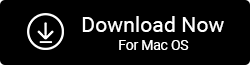Duplicate Photos Fixer Pro pentru Mac – Eliminați cu ușurință fotografiile duplicate de pe Mac
Publicat: 2021-02-06Indiferent cine sunteți – un fotograf profesionist pasionat, un designer grafic, un hobbyist sau un utilizator general, veți avea nevoie de mai mult decât abilități și ochi ageri pentru a verifica și șterge fotografiile duplicate din biblioteca Mac.
Este important să ștergeți fotografiile duplicate de pe Mac, nu doar pentru că îngreunează filtrarea imaginilor potrivite în momentul de urgență, ci chiar vă aglomera spațiul de stocare. Și știm cu toții pentru faptul că eliminarea manuală a fotografiilor duplicate de pe Mac este aproape imposibilă. Deci, în acest blog, vom discuta despre un instrument eficient, eficient și puternic care, fără îndoială, vă va ajuta să ștergeți fotografiile duplicate de pe Mac.
Duplicate Photos Fixer Pro – Eliminați fotografiile duplicate de pe Mac cu cea mai mare ușurință și eficiență
Ce este Duplicate Photos Fixer Pro pentru Mac?
Duplicate Photos Fixer Pro este un instrument suprem care scanează și ajută la ștergerea fotografiilor duplicate de pe Mac rezultate din mai multe situații. Pentru acuratețe, oferă mai multe scanări care elimină șansele de a șterge imaginea potrivită.
De ce ar trebui să utilizați Duplicate Photos Fixer pentru a șterge duplicat pe Mac?
Am dat peste o situație în care nu puteai discerne între două imagini, deoarece ambele aveau mai mult sau mai puțin același conținut. Ne-am gândi să-l punem sub scanerul puternic al Duplicate Photos Fixer? Să aprofundăm puțin și vei înțelege despre ce vorbim –
Dacă nu v-ați gândit încă să instalați un instrument specializat precum Duplicate Photos Fixer Pro, motivele menționate mai jos vă vor motiva cu siguranță să instalați Duplicate Photos Fixer Pro imediat. Iată de ce ar trebui să aveți Duplicate Photos Fixer Pro pe Mac -
- Pentru a recupera rapid tone de spațiu prin eliminarea fotografiilor duplicate de pe Mac
- Pentru a scana imagini duplicate împrăștiate în fiecare colț și colț al Mac-ului - hard disk, dispozitive de stocare externe sau chiar biblioteca iPhoto
- Găsiți cu ușurință duplicate din mai multe copii de rezervă ale imaginilor și scăpați de nedoriturile inutile
- Pentru a găsi imagini duplicate și aproape identice, cum ar fi cele realizate în succesiune rapidă sau pe imaginile în care se fac modificări minore
Cum să utilizați Duplicates Photos Fixer Pro și să eliminați Duplicate Photos Pe Mac
Listă de conținut
- Ce este Duplicate Photos Fixer Pro pentru Mac?
- De ce ar trebui să utilizați Duplicate Photos Fixer pentru a șterge duplicat pe Mac?
- 1. Elementele de bază: Cum să eliminați fotografiile duplicate pe Mac folosind Duplicate Photos Fixer Pro
- 2. Mai multe aspecte ale Duplicate Photos Fixer Pro pentru Mac
Notă: Fiecare dintre opțiunile menționate în pașii de la punctul.nr.(i) sunt explicate la punctul.nr.(ii)
1. Elementele de bază: Cum să eliminați fotografiile duplicate pe Mac folosind Duplicate Photos Fixer Pro

Să obținem mai întâi o scurtă prezentare generală a modului în care puteți utiliza Duplicates Photos Fixer Pro pentru Mac, astfel încât să nu vă fie greu să vă adânciți în modulele pe care le vom discuta în scurt timp.
1. Asigurați-vă că aveți MacOS 10.7 sau o versiune ulterioară și că utilizați un procesor pe 64 de biți
2. Instalați și rulați Duplicate Photos Fixer Pro pe Mac
3. Puteți fie să trageți și să plasați fotografii individuale, foldere din unități sau foldere din iPhoto (Biblioteca Now Photos) sau să alegeți oricare dintre opțiunile prezentate în captura de ecran menționată mai jos
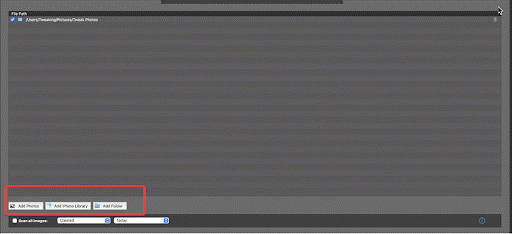
4. Fie bifați Scanează toate imaginile, fie selectați imagini pe baza datei sau orei de creare, capturare sau import la care au fost capturate.
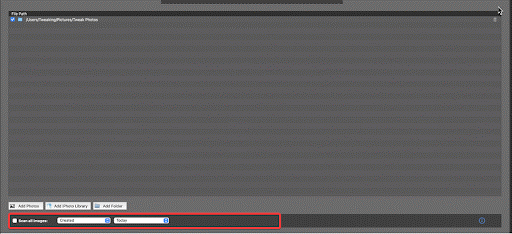
5. Selectați criteriile de potrivire
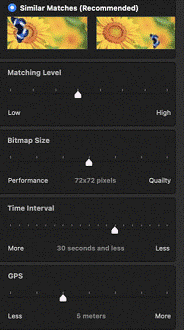
6. Faceţi clic pe Scanare pentru duplicate

7. Acum vei avea toate duplicatele în fața ta. În partea dreaptă, puteți vedea chiar și metadatele imaginilor
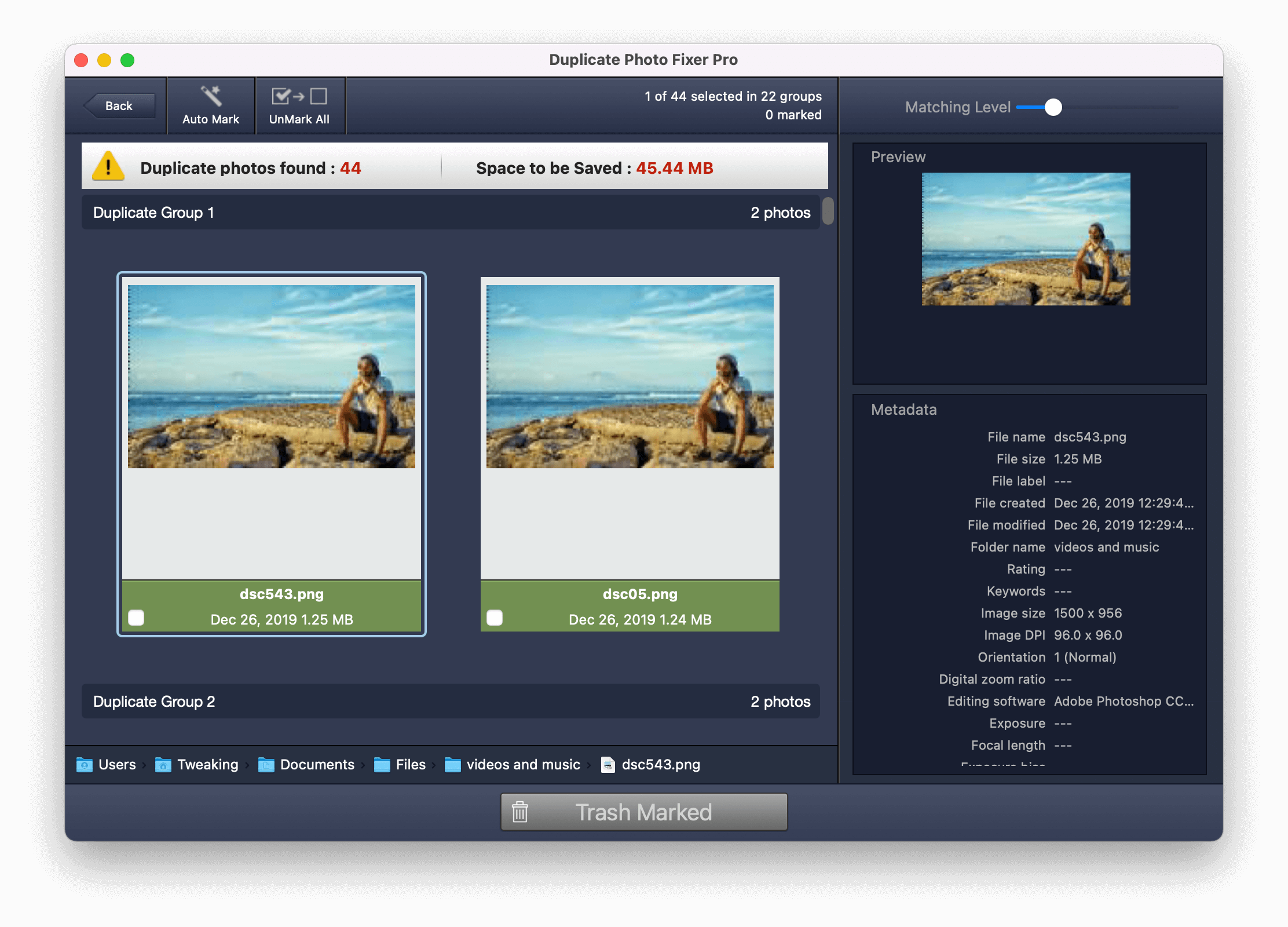
8. Puteți utiliza funcționalitatea Auto Mark prezentă în partea de sus a ecranului. În acest fel, Duplicate Photos Fixer va marca duplicatul pentru tine. Puteți chiar să modificați prioritățile de marcare automată în setările pe care le puteți deschide făcând clic pe Duplicate Photos Fixer (în bara de sus) > Preferințe
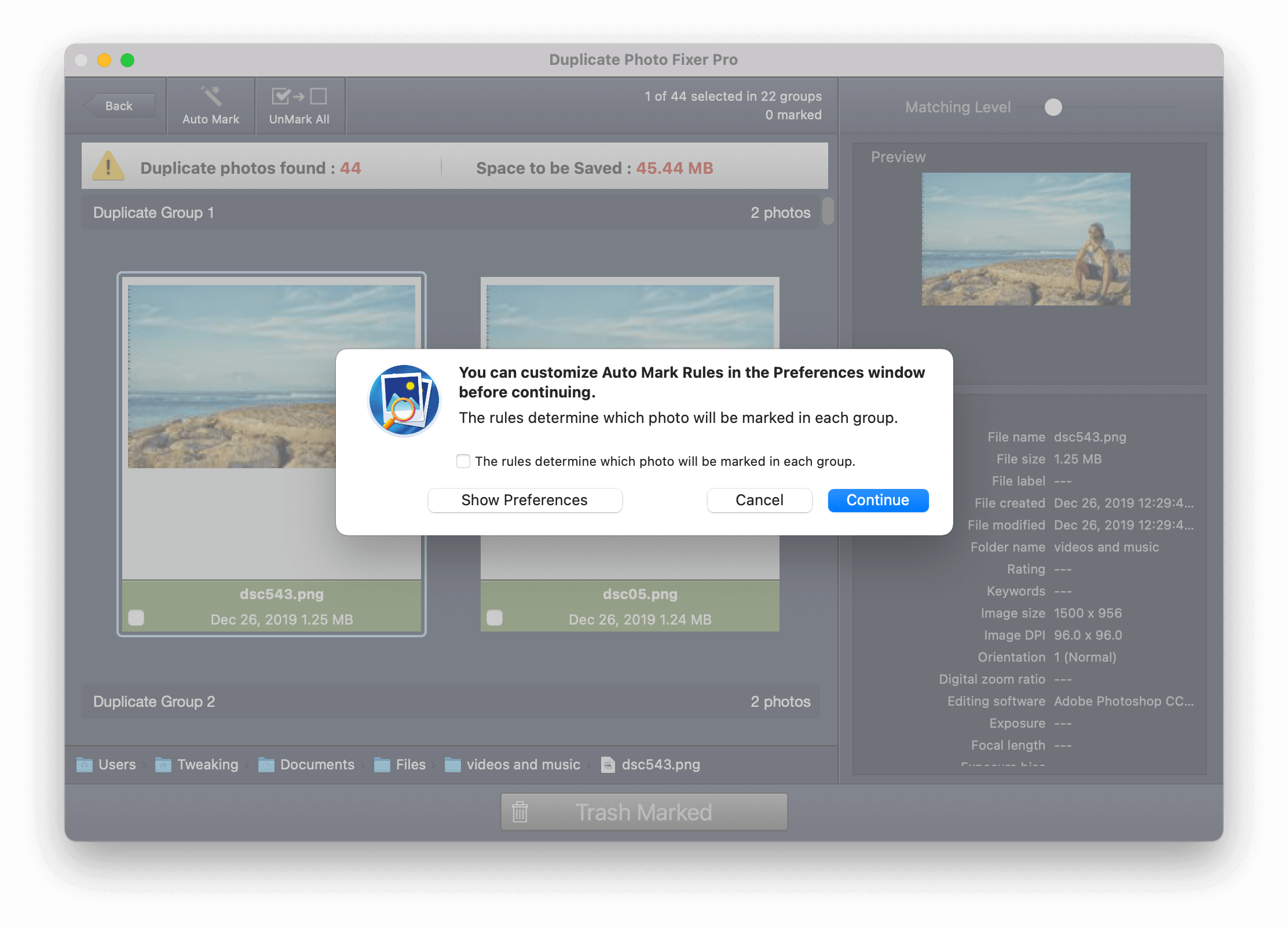
9. Când sunteți sigur de imaginea pe care doriți să o ștergeți, faceți clic pe Coșul de gunoi marcat
Acum, că aveți noțiunile de bază, citiți mai multe aspecte ale Duplicate Photos Fixer Pro pentru cunoaștere aprofundată a modului în care funcționează diferitele module.
2. Mai multe aspecte ale Duplicate Photos Fixer Pro pentru Mac
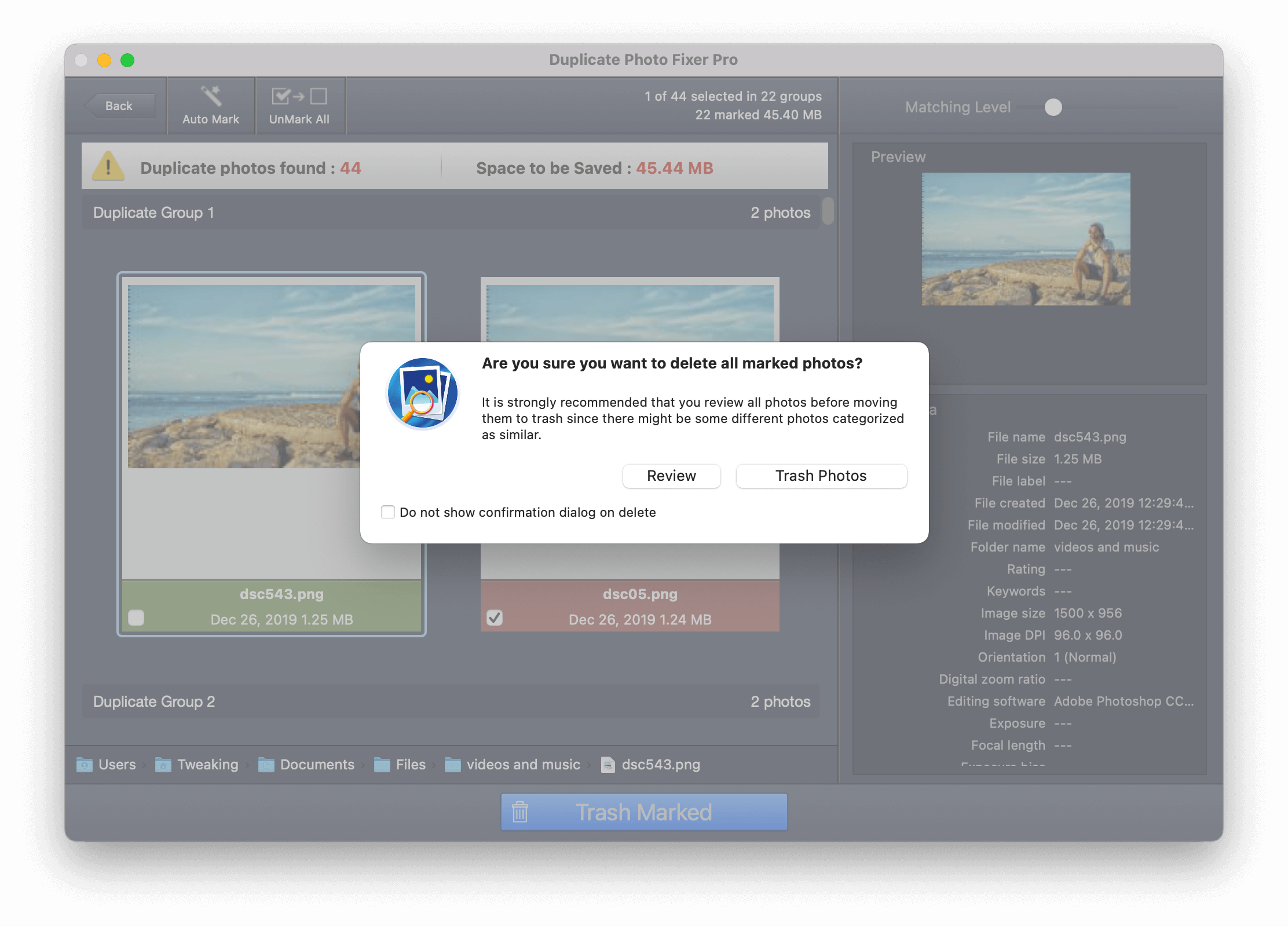

Iată caracteristicile Duplicate Photos Fixer Pro care vă fac foarte simplu să eliminați fotografiile duplicate pentru Mac. Aici vom arunca o privire asupra unora dintre caracteristicile/ modulele instrumentului în detaliu –
Citiți și: Cum să găsiți imagini duplicate atât pe Windows, cât și pe Android
1. Scanați toate imaginile
- Filtrați acele imagini în funcție de data capturii, data creării și imaginile care au fost importate doar din biblioteca de fotografii
- Filtrați imaginile în funcție de timp – De la început, în ultimele 7 zile, în ultimele 15 zile, ultima lună sau anul trecut
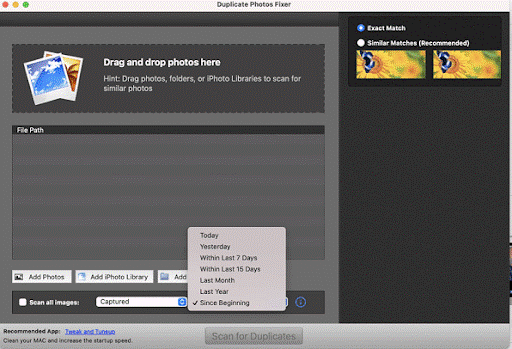
2. Criterii de scanare
Până când există două imagini identice - majoritatea celor care caută fotografii duplicate fac o treabă corectă. Dar, lucrurile pot deveni complicate atunci când există imagini aproape identice atunci când au fost efectuate modificări minore, cum ar fi eliminarea zgomotului, tăierea minoră, modificarea formatului, compresia dimensiunii etc. Acesta este momentul în care aveți nevoie de un algoritm avansat care poate privi imaginile din perspective diferite. Și, Duplicate Photos Fixer pentru Mac are exact acel algoritm.
- Potrivire exactă: după cum sugerează și numele, această opțiune ajută la eliminarea imaginilor duplicate care sunt exact identice unele cu altele
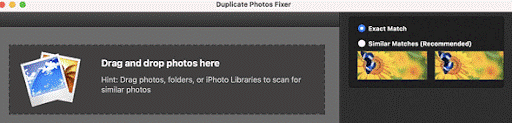
- Potrivire similară : lucrurile pot deveni mai dificile atunci când ați realizat imagini succesive la intervale de timp diferite, în locații diferite sau ați făcut modificări minore asupra unei imagini folosind un software de editare foto . În acest scenariu, Duplicate Photos Fixer filtrează în continuare imaginile aproape identice prin exercitarea filtrelor menționate mai jos -
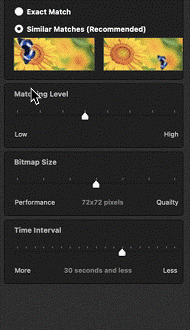
- Nivel de potrivire: puteți identifica duplicatele pe baza nivelurilor de similaritate, de la niveluri de asemănare ridicate la niveluri de similaritate scăzute.
- Dimensiune bitmap: aici puteți glisa între performanță și calitate pentru rezultate mai precise.
- Interval de timp: această setare poate fi utilă în cazul în care ați realizat două imagini aproape identice, dar la perioade de timp diferite.
- Setări de locație (GPS): această setare verifică coordonatele locației fotografiilor tale și apoi, pe baza acestora, identifică duplicatele
3. Setări
Setările Duplicate Photos Fixer Pro sunt foarte personalizabile. Setările sunt clasificate în general în General, Filtrare și Sortare, Marcare automată și Excluderi. Pentru a ajunge la setări -
1. Faceți clic pe Duplicate Photos Fixer din bara prezentă în partea de sus
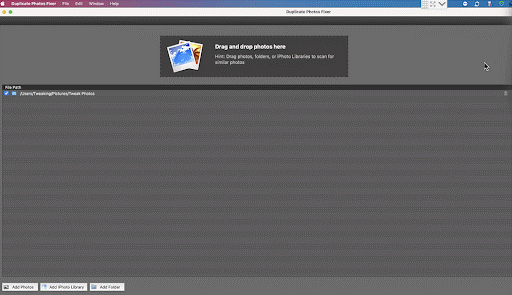
2. Faceți clic pe Preferințe
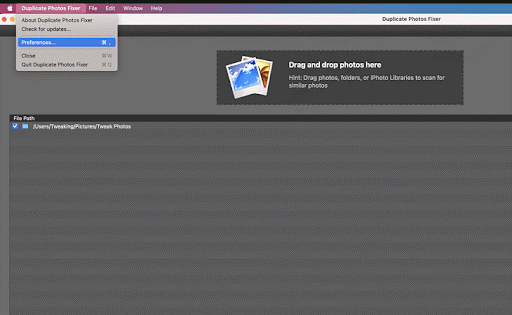
3. Acum veți avea setările în fața dvs
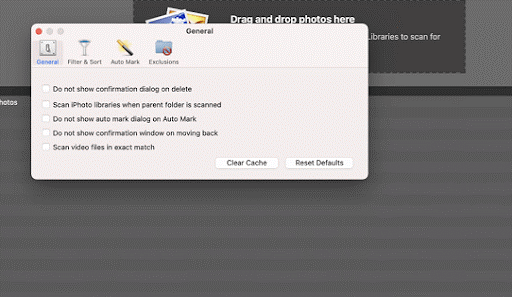
Să aruncăm o privire la ceea ce face fiecare dintre setări -
General: alegeți dacă doriți sau nu să apară următoarele lucruri
- Dialog de confirmare la ștergerea unei imagini
- Caseta de dialog Auto-Mark
- Videoclipuri
- De asemenea, alegeți să ștergeți memoria cache sau să resetați setările la valorile implicite
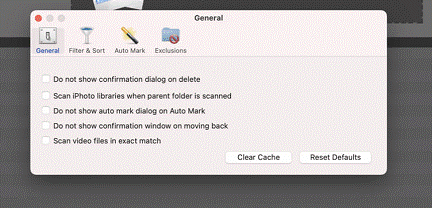
Filtrați și sortați: filtrați și sortați tipurile și formatele de imagini pe care le doriți și pe care nu le doriți în scanare
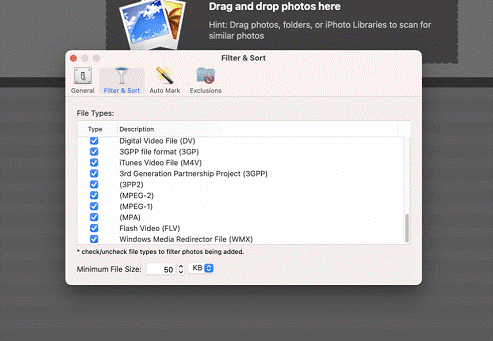
Marcare automată: reordonați prioritățile de marcare automată, cum ar fi metadate, DPI imagine, dimensiunea imaginii etc., așa cum se arată în captura de ecran de mai jos. Când selectați/deselectați prioritățile menționate mai jos, imaginile vor fi marcate automat.
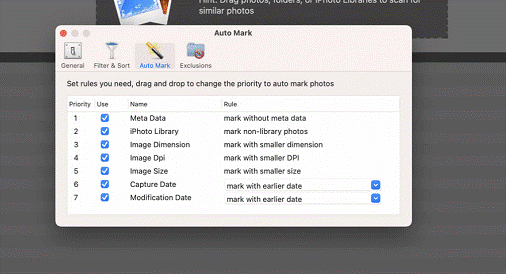
Excluderi: teama de a șterge un folder sau o fotografie importantă, nu vă faceți griji! Cu aceste setări, puteți exclude sau adăuga folderele dorite de la scanare, astfel încât să nu ștergeți sau să pierdeți nimic accidental.
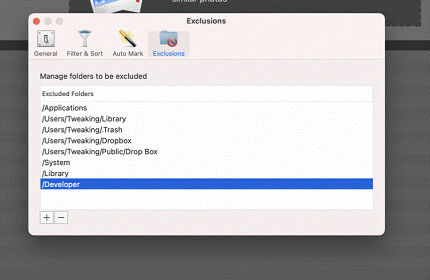
Încheierea:
Acum, că sunteți înarmat cu acest instrument puternic pentru a șterge duplicatele de pe Mac, încercați și spuneți-ne dacă a reușit să vă îndeplinească așteptările și a ajutat la scanarea și eliminarea imaginilor duplicate de pe Mac. Dacă ți se pare că blogul este util, dă-i bine și distribuie-l prietenilor și familiei.
Lecturi recomandate:
Cum să găsiți și să ștergeți fotografii duplicate folosind Fixer pentru fotografii duplicate
Iată cum să sortăm fotografiile noastre digitale pe Windows